So beheben Sie, dass die Server-IP-Adresse nicht gefunden werden konnte [BEHOBEN]
Veröffentlicht: 2023-04-21Wenn auf Ihrem Windows-PC auch der Fehler „Server-IP-Adresse konnte nicht gefunden werden“ auftritt, probieren Sie die in diesem Handbuch bereitgestellten Lösungen aus, um den Fehler sofort zu beheben.
Wann immer wir im Internet nach irgendetwas suchen möchten, sei es ein Film, ein Spiel, die neuesten Ereignisse, die in der Welt transkribiert werden, oder etwas anderes, nutzt unsere Go-to-Lösung dafür die Hilfe eines Webbrowsers. Es stehen mehrere Webbrowser für mehrere Geräte zur Verfügung, die Sie ausprobieren können. Die meisten Benutzer denken und glauben jedoch, dass Google Chrome zu den besten Webbrowsern für Windows, macOS und andere Betriebssysteme gehört.
Der Browser ist hochgradig anpassbar und einfach zu bedienen. Dies sind zwei der Hauptgründe, warum Menschen diesen Browser jedem anderen vorziehen. Die Leistung des Browsers ist ziemlich erstaunlich, aber manchmal können Fehler auftreten. Ein solcher Fehler ist die Server-IP-Adresse, die in Google Chrome nicht gefunden werden konnte.
Was ist der Fehler „Server-IP-Adresse konnte nicht gefunden werden“?
Wie aus der Aussage hervorgeht, ist der Fehler der Server-IP-Adresse der Fehler, der mit Ihrer Internetverbindung verbunden ist. Wenn der Browser nicht auf Ihre Internetverbindung zugreifen kann, zeigt er diesen Fehler an. Der Grund für diesen Fehler kann vielfältig sein. Manchmal können sich auch zwei oder mehr Fehler summieren und diesen Fehler darstellen. Das Verfahren zur Behebung dieses Problems ist recht einfach und wird in den folgenden Abschnitten dieses Handbuchs beschrieben.
Methoden zum Korrigieren der Server-IP-Adresse konnten nicht gefunden werden
In den folgenden Abschnitten können Sie den Fehler „Server-IP-Adresse konnte nicht gefunden werden“ sofort beheben. Unabhängig davon, ob dieser Fehler auf einem Windows-Gerät oder einem MacOS auftritt, helfen Ihnen die einfachen Lösungen dabei, Chrome perfekt auszuführen. Befolgen Sie die bereitgestellten Lösungen nacheinander, bis das Problem behoben ist.
Lösung 1: Sicherstellen der Internetverbindung
Dies mag ein wenig offensichtlich erscheinen, aber da der Fehler „Server-IP-Adresse konnte nicht gefunden werden“ mit dem Internet zusammenhängt, besteht die erste Lösung zur Behebung darin, eine optimale Konnektivität desselben sicherzustellen. Überprüfen Sie, ob das Internet auf anderen Plattformen, Apps usw. funktioniert oder nicht. Überprüfen Sie das Ethernet-Kabel und sehen Sie nach, ob es locker ist. Reparieren Sie das gleiche, wenn nötig. Wenn Sie WLAN verwenden, schalten Sie außerdem den Router für 5 Minuten aus und überprüfen Sie es dann erneut. Wenn nichts funktioniert, versuchen Sie die nächste Lösung.
Lesen Sie auch: So beheben Sie, dass Ihre IP-Adresse vorübergehend blockiert wurde (BEHOBEN)
Lösung 2: Löschen Sie den Chrome-Verlauf und starten Sie den Browser neu
Wenn sich zu viel Cache oder eine große Menge Browserverlauf im Browser ansammelt, kann dies ebenfalls zu Problemen führen. Solche Gründe können auch zum Fehler „Server-IP-Adresse konnte nicht gefunden werden“ führen. Um den Fehler zu beheben, müssen Sie daher den Browserverlauf löschen und Chrome neu starten. Dies wird Ihnen helfen, verschiedene Websites fehlerfrei zu besuchen. Führen Sie die folgenden Schritte aus, um zu erfahren, was Sie tun können:
- Öffnen Sie im Browser einen neuen Tab und drücken Sie die TastenkombinationStrg+Umschalt+Esc .Dadurch gelangen Sie zum Verlauf Ihres Geräts.
- Wechseln Sie zur RegisterkarteErweitert und stellen Sie den ZeitbereichaufAll Timeein.
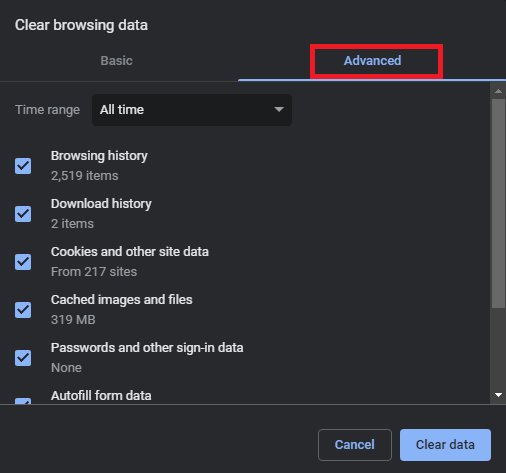
- Aktivieren Sie alle Kontrollkästchen und klicken Sie auf die Schaltfläche Daten löschen.
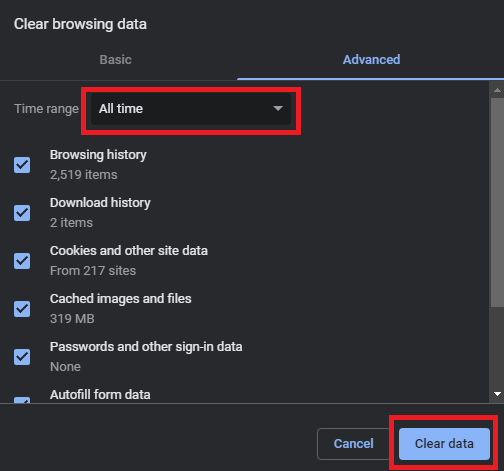
- Das Löschen des Verlaufs kann ein oder zwei Minuten dauern, also warten Sie.Schließen Sie danach den Browser und führen Sie ihn erneut aus .
Wenn diese Methode fehlschlägt, versuchen Sie die nächste, um diesen Fehler zu beheben.

Lösung 3: Starten Sie das VPN oder den Proxy neu
Wir neigen dazu, ein VPN- oder Proxy-Tool für zusätzliche Sicherheit zu verwenden. Mit solchen Tools erhalten Sie zusätzlichen Schutz vor Online-Bedrohungen. Wenn jedoch die VPN- oder Proxy-Verbindung unterbrochen oder neu gestartet wird, kann der Browser möglicherweise nicht auf das Internet zugreifen. Daher müssen Sie in einem solchen Fall das VPN-Tool deaktivieren und erneut ausführen. Diese Methode funktioniert auch, wenn die IP-Adresse des Google-Servers auf dem Mac nicht gefunden werden konnte. Möglicherweise müssen Sie sogar das gesamte System oder Gerät neu starten, um den Browser auszuführen. Auf diese Weise können Sie dem Browser einen Neustart bieten und ihn reibungslos ausführen.
Lösung 4: Aktualisieren Sie den Netzwerktreiber
Die nächste zu verwendende Lösung, wenn der Fehler „Server-IP-Adresse konnte nicht gefunden werden“ weiterhin besteht, besteht darin, den Netzwerktreiber zu aktualisieren. Der Netzwerktreiber ist dafür verantwortlich, jeden Netzwerkadapter in Bezug auf die Anforderungen des Systems auszuführen. Daher können solche Probleme auftreten, wenn der Treiber des Adapters veraltet, fehlerhaft, fehlt, defekt, beschädigt oder auf andere Weise beschädigt ist.
Für diese Aufgabe können Sie auf eine Reihe von Lösungen zurückgreifen. Allerdings sind möglicherweise nicht alle Lösungen hilfreich. Verwenden Sie daher am besten ein automatisches Tool für diese Aufgabe. Bit Driver Updater ist der beste Weg, um den Netzwerktreiber zu aktualisieren. Das Tool funktioniert nicht nur für Netzwerktreiber, sondern auch für andere Treiberaktualisierungen. Sie können die Hilfe der Software nutzen, um jeden Treibertyp für jeden Gerätetyp zu aktualisieren.
Darüber hinaus bietet Ihnen Bit Driver Updater auch andere Funktionen wie eine mehrsprachige Benutzeroberfläche, Sicherungs- und Wiederherstellungsoptionen, Ignorieren von Updates, Ein-Klick-Updates, effektive Planung und vieles mehr. All diese Funktionen finden Sie, wenn Sie das Tool verwenden.
Wie behebt man, dass die Server-IP-Adresse mit dem Bit Driver Updater nicht gefunden werden konnte?
Mit den folgenden Schritten können Sie den Fehler beheben, indem Sie die Netzwerkadaptertreiber mit Bit Driver Updater aktualisieren:
- Klicken Sie auf die Schaltfläche unten und laden Sie das Bit Driver Updater- Setup herunter.
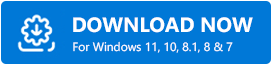
- Wenn das Setup heruntergeladen ist,führen Sie es aus und installieren Sie das Tool.
- Führen Sie den Updater aus und klicken Sie auf die Schaltfläche Jetzt scannen , um das System nach veralteten oder fehlerhaften Treibern zu scannen.
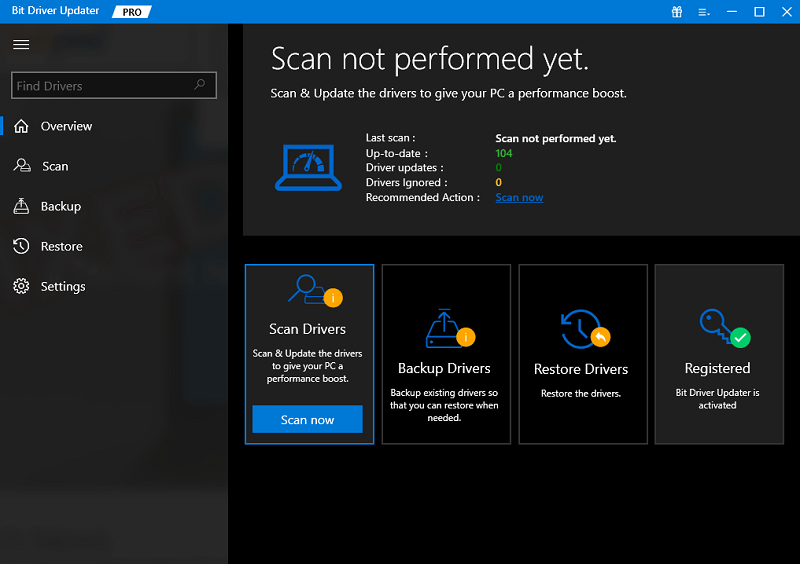
- Möglicherweise sehen Sie eine Liste veralteter Treiber auf dem Tool, nachdem der Scanvorgang beendet wurde. Verwenden Sie die SchaltflächeJetzt aktualisieren oder Alle aktualisieren, um die erforderlichen oder alle Treiber einfach zu installieren.
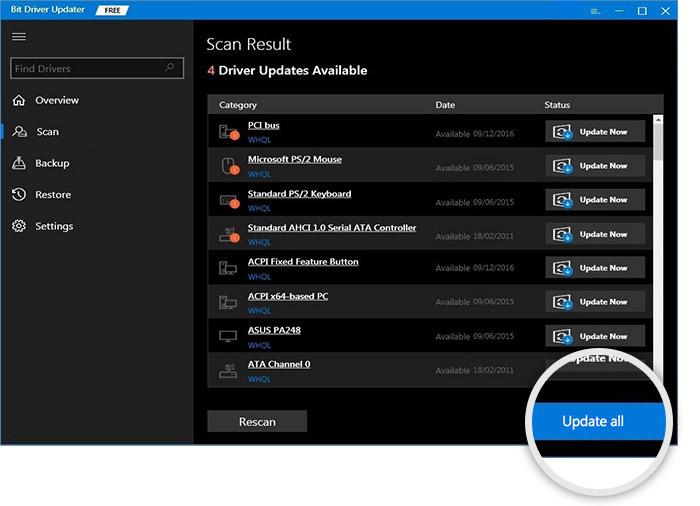
- Sobald die erforderlichen Updates auf dem System installiert sind, starten Sie es neu.
Lesen Sie auch: [Gelöst] err_tunnel_connection_failed in Google Chrome
Die IP-Adresse des Google-Servers konnte nicht gefunden werden: Behoben
Dies waren also einige der hilfreichsten Methoden, mit denen Sie den Google Chrome-Fehler beheben können. Alle oben genannten Korrekturen oder Lösungen sind recht einfach zu befolgen und arbeiten daran, den Fehler sofort zu beheben. Sie werden keine Probleme haben, diese zu Ihrem Vorteil zu nutzen. Wenn Sie jedoch auf ein Problem stoßen oder Fragen haben, schreiben Sie uns. Der Kommentarbereich unten ist da, um Ihnen zu helfen.
Schreiben Sie Ihre Fragen, geben Sie Feedback oder fügen Sie Vorschläge ein, wie Sie möchten, über Kommentare. Wir werden uns in kürzester Zeit mit hilfreichen Antworten bei Ihnen melden. Wenn wir Ihnen außerdem beim Fehler „IP-Adresse des Google-Servers konnte nicht gefunden werden“ helfen konnten. Folgen Sie uns auf Facebook, Twitter, Instagram, Pinterest und Tumblr. Vergessen Sie auch nicht, unseren Newsletter zu abonnieren, um über neue und kommende Artikel auf dem Laufenden zu bleiben. Wir sehen uns beim nächsten.
